任務視圖是Win10中新增的一項功能,能夠方便用戶在多任務之間快速切換、快速關閉應用等等,此外還可以新建任務視圖桌面,對於提升電腦操作效率很有幫助。不過,很多電腦愛好者朋友還不知道Win10任務視圖在哪,如何打開等,電腦百事網小編接下來詳細介紹下。

Win10任務視圖在哪?
新安裝Win10的朋友,可以在Win10底部任務欄的“搜索Web和Windows”搜索框的右側找到一個“Win10任務視圖”按鈕,點擊該按鈕,就可以打開Win10任務視圖,如圖。
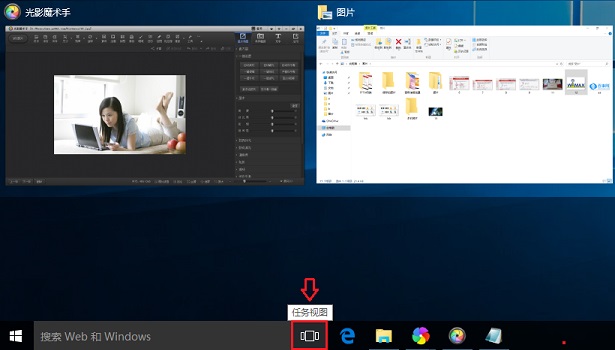
Win10任務視圖怎麼打開?
打開Win10任務視圖主要有2種方法,一種是點擊桌面底部任務欄中間區域的“任務視圖”按鈕打開,另外還可以借助Win10任務視圖快捷鍵,快速打開。
Win10任務視圖快捷鍵:Windows + Tab 組合快捷鍵
具體操作方法是,同時按住鍵盤中Ctrl和Alt中間的 Windows鍵 和 Tab鍵 就可以快速打開任務視圖,Win10用戶不妨試試。
總的來說,Win10任務視圖打開非常簡單,如果需要退出任務視圖,只要在空區域,任意點擊一下鼠標,就可以退出。